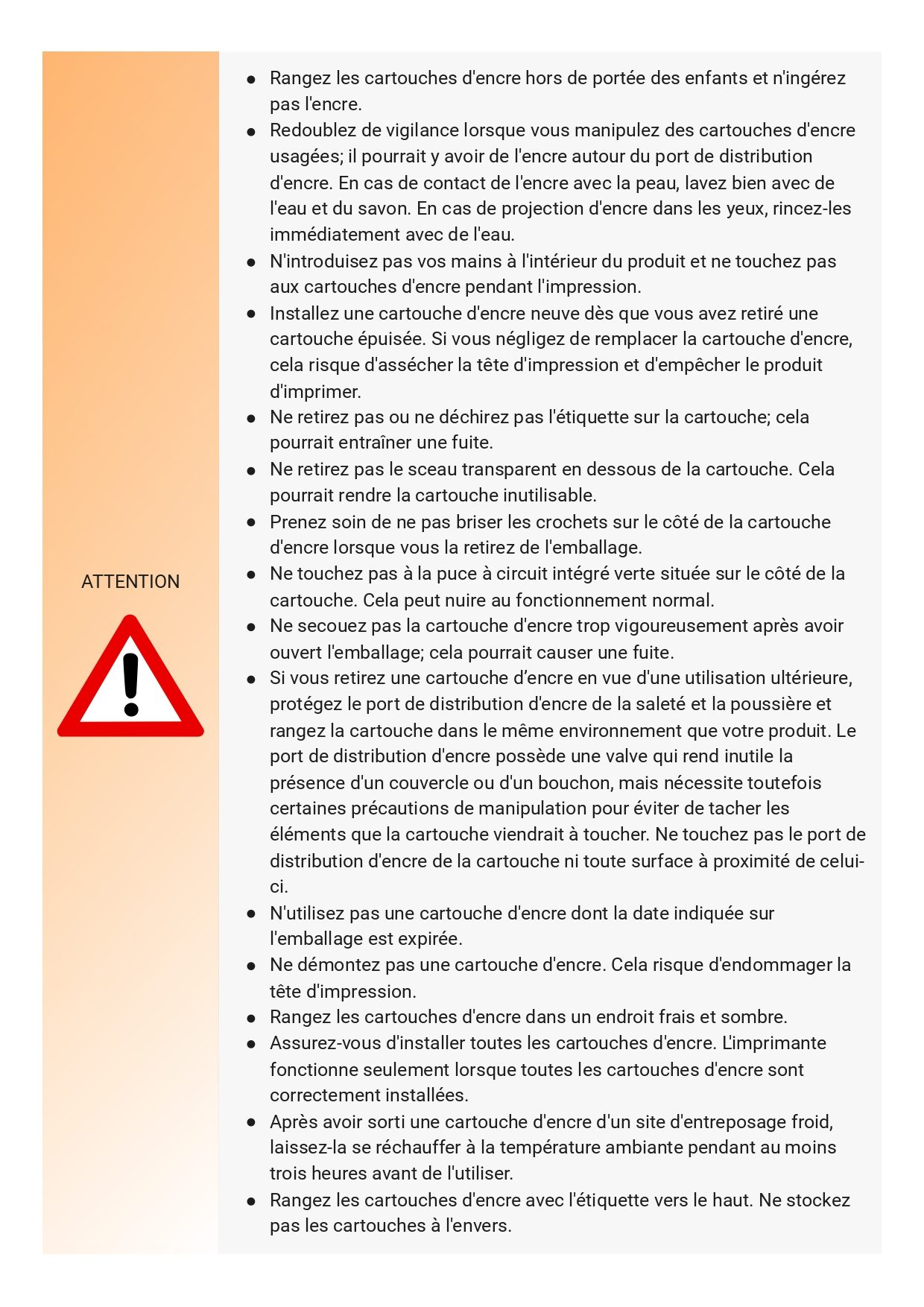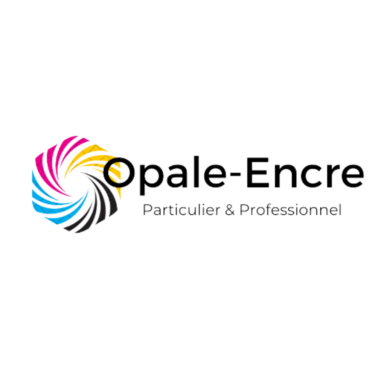FAQ GÉNÉRALE
Qu'est ce qu'une cartouche compatible?
Une cartouche compatible est un produit neuf qui présente les mêmes caractéristiques d'impression qu'un produit d'origine sans le label de la marque.
Qu'est ce qu'une cartouche remanufacturée?
Une cartouche remanufacturée est une cartouche d'origine recyclée et remplie pouvant ainsi bénéficier d'une seconde vie.
Utiliser une cartouche compatible risque-t-il d’endommager mon imprimante?
Utiliser une cartouche compatible ne présente aucun risque pour votre imprimante.
Les cartouches compatibles sont spécialement conçues pour s'adapter à votre imprimante.
La cartouche compatible que j'ai reçue est différente de la cartouche d'origine, va-t-elle fonctionner normalement?
L'apparence des cartouches compatibles est différente du modèle original. Sa conception et son design sont spécialement étudiés pour être compatibles avec les imprimantes listées sur son emballage. Si vous avez acheté la bonne référence, votre cartouche doit s'insérer dans son logement et fonctionner correctement.
La qualité d’impression est-elle moins bonne avec du compatible?
Nous mettons tout en œuvre pour vous garantir la meilleure qualité d'impression. Nos cartouches sont soumises à des tests rigoureux afin de vous procurer une qualité optimale.
Pourrai-je imprimer le même nombre de pages avec une cartouche compatible qu'avec une cartouche d'origine?
Les cartouches compatibles et remanufacturées sont conçues pour vous apporter le maximum de satisfaction. La capacité d'impression des cartouches compatibles est au minimum égale à celle des cartouches d'origine*.
*Selon des tests effectués avec un taux de couverture équivalent
Que dois-je faire en cas de problème?
Vous pouvez tout d'abord consulter nos FAQ, si vous ne trouvez pas la réponse à votre question, n'hésitez pas à contacter notre SAV du lundi au vendredi de 9h à 18h.
Comment conserver mes cartouches jet d'encre?
Il est préférable de conserver vos cartouches dans un endroit sec, à température ambiante. Les cartouches UPRINT sont garanties 3 ans. Toutefois, pour une utilisation optimale, nous vous conseillons de ne pas les stocker en raison des nombreuses mises à jour et améliorations que nous leur apportons.
Comment conserver mes cartouches laser?
Il est préférable de conserver vos cartouches laser dans un endroit où les températures sont comprises entre 10 et 30°C et où le taux d'humidité est compris entre 20 et 80%. Les cartouches UPRINT sont garanties 3 ans. Toutefois, pour une utilisation optimale, nous vous conseillons de ne pas les stocker en raison des nombreuses mises à jour et améliorations que nous leur apportons.
Mon imprimante me propose une mise à jour, dois-je la lancer?
En règle générale, nous vous conseillons de ne pas lancer les mises à jour de votre imprimante. En effet, ces dernières risquent d'être incompatibles avec les caractéristiques de nos cartouches. Ne pas réaliser ces mises à jour ne vous empêchera pas d'utiliser le maximum des capacités de votre imprimante.
Pourquoi ma cartouche ne rentre-t-elle pas dans mon imprimante?
• Vérifiez que le consommable utilisé est bien adapté à la référence de votre imprimante.
• Vérifiez que le consommable est inséré dans le bon sens.
• Vérifiez qu'il ne reste aucune protection sur la cartouche qui pourrait gêner son insertion (capuchon, languette de protection).
Vous pouvez détenir deux types de cartouches : des cartouches dites "remanufacturées" ou des cartouches compatibles.
• Les cartouches compatibles, bien que différentes des cartouches d'origine, sont spécifiquement étudiées afin d'assurer leur adaptabilité à votre imprimante.
• Les cartouches remanufacturées sont des cartouches d'origine recyclées, qui présentent donc exactement les mêmes dimensions que les cartouches d'origine.
FAQ JET D'ENCRE
Pourquoi ma cartouche ne rentre-t-elle pas dans mon imprimante?
• Vérifiez que le consommable utilisé est bien adapté à la référence de votre imprimante.
• Vérifiez que le consommable est inséré dans le bon sens.
• Vérifiez qu'il ne reste aucune protection sur la cartouche qui pourrait gêner son insertion (capuchon, languette de protection).
Vous pouvez détenir deux types de cartouches : des cartouches dites "remanufacturées" ou des cartouches compatibles.
• Les cartouches compatibles, bien que différentes des cartouches d'origine, sont spécifiquement étudiées afin d'assurer leur adaptabilité à votre imprimante.
• Les cartouches remanufacturées sont des cartouches d'origine recyclées, qui présentent donc exactement les mêmes dimensions que les cartouches d'origine.
Que faire si ma cartouche n'est pas reconnue par mon imprimante?
• Vérifiez que le consommable utilisé est bien adapté à la référence de votre imprimante.
• Vérifiez que l'imprimante est sous tension et en statut "prêt" ou "100% normal" (selon la marque) et non en pause ou hors connexion
• Vérifiez qu'il ne reste aucune languette de protection sur la cartouche.
• Vérifiez que la puce est propre et en bon état (attention ne la manipulez pas avec les doigts) si tel n'est pas le cas, contactez le SAV.
• Vérifiez que la cartouche est insérée dans le bon sens.
• Vérifiez que la cartouche est bien enclenchée dans son logement.
• Vérifiez qu'aucun document n'est en file d'attente. Si tel est le cas, supprimez-les.
• Si nécessaire, éteignez puis rallumez votre imprimante.
• Si la cartouche n'est toujours pas reconnue, remplacez la.
Les cartouches compatibles, bien que différentes des cartouches d'origine sont spécialement étudiées pour s'adapter à votre imprimante.
Remarque : Des messages d'alerte ont été mis en place par les constructeurs afin de vous mettre en garde contre l'utilisation des cartouches compatibles ou recyclées. Toutefois, nous certifions que nos cartouches sont légales et respectent les brevets déposés. Il convient d'ignorer ces messages, le plus souvent en cliquant sur "oui" ou "continuer". L'utilisation de telles cartouches ne présente aucun risque pour votre imprimante.
Que faire si des traces horizontales apparaissent à l'impression?
• Imprimez la page de vérification des têtes d'impression/buses.
• Vérifiez que les motifs sont conformes.
• Si les motifs ne sont pas conformes, lancez jusqu'à 3 procédures de nettoyage des têtes d'impression.
• Si aucune amélioration n'est constatée, remplacez la cartouche concernée.
Que faire si le voyant d'encre de l'imprimante reste allumé alors que la cartouche vient d'être changée?
• Vérifiez qu'aucune autre cartouche n'a besoin d'être remplacée.
• Vérifiez qu'il ne reste aucune languette de protection sur la cartouche.
• Répondez "oui" ou "continuer" lorsqu'un message spécifiant que la cartouche n'est pas d'origine apparait.
• Si le problème persiste, remplacez la cartouche.
Les cartouches compatibles ou remanufacturées ne sont pas des cartouches d'origine. Il est possible que l'encre de votre cartouche compatible ou recyclée soit mal détectée par votre imprimante.
Que faire si le message suivant s'affiche : "Niveau d'encre non détecté"?
• Continuez, ceci n'empêche pas l'impression.
Des alertes ont été mises en place par les fabricants d'imprimantes afin de vous mettre en garde contre l'utilisation des cartouches compatibles ou recyclées. Il convient d'ignorer ces messages ou symboles.
L'utilisation de telles cartouches ne présente aucun risque pour votre imprimante.
Que dois-je faire si un signe d'avertissement ou un point d'exclamation apparait sur l'écran de mon imprimante ou sur mon PC?
Ignorez.
Ceci n'empêche pas l'impression et ne présente aucun risque pour votre imprimante.
Votre imprimante ne détecte pas le niveau d'encre de votre cartouche car l'encre n'est pas d'origine. Cependant la cartouche est bien remplie.
Comment faire si les couleurs ne sont pas conformes sur mes impressions?
• Imprimez la page de vérification des têtes d'impression/buses.
• Vérifiez que les motifs sont conformes.
• Si les motifs ne sont pas conformes, lancez jusqu'à 3 procédures de nettoyage des têtes d'impression.
• Vérifiez que les paramêtres d'impression sont bien adaptés au papier utilisé.
• Selectionnez les bonnes options d'impression: qualité, calibrage, luminosité etc.
• Si aucune amélioration n'est constatée remplacez la cartouche.
Que faire si le message suivant s'affiche "Cartouche d'encre vide?"?
Validez en cliquant sur OK.
Ceci n'empêche pas l'impression et ne risque pas d'endommager votre imprimante.
Que faire s'il manque une couleur sur la feuille ?
• Imprimez la page de vérification des têtes d'impression/buses.
• Vérifiez que les motifs sont conformes.
• Si les motifs ne sont pas conformes, lancez jusqu'à 3 procédures de nettoyage des têtes d'impression.
• Vérifiez que les paramètres d'impression sont bien adaptés au papier utilisé.
• Sélectionnez les bonnes options d'impression: qualité, calibrage, luminosité etc.
• Si aucune amélioration n'est constatée remplacez la cartouche.
Que faire si des traces ou des tâches apparaissent à l'impression ou si les impressions sont floues?
• Vérifiez que les options "vitesse rapide" ou "brouillon" ne sont pas sélectionnées.
• Vérifiez qu'aucun objet ou morceau de papier ne se trouve à l'intérieur de l'imprimante ou dans le chariot des cartouches.
• Vérifiez que le papier utilisé est adapté.
• Vérifiez qu'aucune cartouche ne fuit. Si tel est le cas, remplacez la cartouche.
Que faire si la feuille reste blanche?
• Vérifiez qu'il ne reste aucune languette de protection sur la cartouche.
• Effectuez jusqu'à 3 nettoyages des têtes d'impression, puis lancez la page de test de vérification des têtes d'impression/buses.
• Vérifiez qu'aucun document ne se trouve dans la file d'attente de votre imprimante. Si tel est le cas, supprimez-les.
• Si aucune amélioration n'est constatée, remplacez la cartouche.
Que faire si des couleurs sont mélangées sur mes impressions?
• Assurez vous que chaque cartouche est insérée dans le bon logement. Si par mégarde vous avez inversé 2 cartouches, effectuez des nettoyages jusqu'à ce que les couleurs deviennent conformes.
• Vérifiez qu'aucune cartouche ne fuit. Si tel est le cas, remplacez là.
• Effectuez jusqu'à 3 nettoyages des têtes d'impression, puis lancez la page de test de vérification des têtes d'impression/buses.
D'anciens dépôts d'encre ont pu s'accumuler au fil du temps provoquant ces mélanges.
Que faire si le message suivant s'affiche sur l'écran de l'imprimante : "encre inconnue"?
• Appuyer 10 secondes sur le bouton "RESET" de votre imprimante afin de la réinitialiser.
• Eteignez puis rallumez l'imprimante.
• Si le message persiste, remplacez la cartouche concernée.
Que faire si le message suivant s'affiche : "le réservoir suivant ne peut être détecté"?
• Réinstallez la cartouche.
• Vérifiez qu'aucun document ne se trouve en file d'attente.
• Si le message persiste, remplacez la cartouche concernée.
Que faire si une LED relative à une cartouche ne s'éclaire pas sur mon imprimante?
• Réinstallez la cartouche en appuyant légèrement de façon à plaquer la puce correctement.
• Si la LED ne s'éclaire toujours pas, remplacez la cartouche concernée.
Que faire si le code d'erreur suivant s'affiche : "Erreur 6502"?
• Réinstallez la cartouche concernée.
• Remplacez la par une cartouche neuve.
• Si le message apparait une fois la nouvelle cartouche installée, le défaut vient de la tête d'impression.
Que faire si mon imprimante n'imprime qu'en noir?
• Vérifiez qu'il ne reste aucune languette de protection sur la ou les cartouche(s) couleurs.
• Vérifiez que les cartouches sont bien installées et bien enclenchées dans leurs logements.
• Vérifiez dans vos paramètres d'impression que les options "d'impression seulement en noir" et "brouillon" ne sont pas sélectionnées.
• Effectuez jusqu'à 3 nettoyages des têtes d'impression, puis lancez la page de test de vérification des têtes d'impression/buses.
• Si le problème persiste, remplacez la ou les cartouche(s) couleurs.
Pourquoi mes impressions sont-elles de plus en plus claires?
• Vérifiez que vos cartouches ne sont pas en fin de vie.
• Changez la ou les cartouche(s) concernée(s).
• Un grand nombre de tirages peut atténuer la qualité d'impression.
• Laissez reposer l'imprimante quelques temps entre 2 grands tirages.
Des impressions de plus en plus claires révèlent souvent une qualité amoindrie due à l'utilisation des cartouches (fin de vie, grand nombre de tirages).
Pourquoi l'impression est de moins bonne qualité lorque je n'utilise pas mon imprimante pendant un certain temps?
• Effectuez jusqu'à 3 nettoyages des têtes d'impression, puis lancez la page de test de vérification des têtes d'impression/buses.
• Si malgré les nettoyages, les impressions ne sont toujours pas conformes, il convient de remplacer la cartouche.
Que vous utilisiez des cartouches d'origine, compatibles, remanufacturées ou des recharges, une imprimante qui ne fonctionne pas régulièrement fournira des impressions de qualité amoindrie.
Que répondre au message suivant : "Cartouches d'encre non HP installées"?
Validez en cliquant sur OK.
Ceci n'empêche pas l'impression et ne risque pas d'endommager votre imprimante.
Votre imprimante HP détecte que l'encre n'est pas d'origine. Ce messagene vous empêche pas d'imprimer et ne risque pas d'endommager votre imprimante.
Que faire si le message suivant s'affiche : "Cartouche mal installée"?
• Vérifiez que le guide dans le logement de la cartouche n'a pas bougé.
• Réinstallez la cartouche en la poussant bien au fond de son logement.
• Si le message persiste, remplacez la cartouche concernée.
Que faire si le message suivant s'affiche : "Cartouche non detectée" ou "cartouche vide"?
• Sortez la cartouche de son logement, secouez la et réinstallez la.
• Eteignez puis rallumez votre imprimante.
• Si le message persiste, remplacez la cartouche concernée.
Que faire si le message "Détection impossible" persiste après changement de cartouche ?
Laissez reposer l'imprimante 30 minutes et réinstallez la cartouche.
Que faire si le message "Niveau d'encre bas" apparaît alors que ma cartouche est neuve ?
Si votre cartouche est neuve, ce message ne devrait pas bloquer les impressions.
Pour continuer les impressions, il est possible que vous soyez amené à désactiver la fonction de niveau d'encre.
Que répondre au message suivant : "Des cartouches HP authentiques précedemment utilisées sont installées"?
Validez en cliquant sur OK.
Ceci n'empêche pas l'impression et ne risque pas d'endommager votre imprimante
Votre imprimante HP détecte que les cartouches sont recyclées. Ce message ne vous empêche pas d'imprimer et ne risque pas d'endommager votre imprimante.
Que répondre au message suivant : "Défaillance d'une cartouche d'encre"?
• Vérifiez que le consommable utilisé est bien adapté à la référence de votre imprimante.
• Vérifiez qu'il ne reste aucune languette de protection sur la cartouche.
• Sortez la cartouche de l'imprimante, pressez la tête d'impression sur du papier absorbant (tête en bas), de l'encre doit apparaître.
• Réinstallez la cartouche.
• Eteignez puis rallumez votre imprimante.
• Si le message persiste, remplacez la cartouche concernée.
Ce message indique que la cartouche n'est pas reconnue correctement par votre imprimante.
Que répondre au message "Cartouche usagée, rechargée ou de contrefaçon détectée"?
Cliquez sur OK
Ce message n'empêche pas les impressions et ne risque pas d'endommager votre imprimante.
Que faire si le message suivant s'affiche : "cartouche d'encre incompatible"?
• Vérifiez que le consommable utilisé est bien adapté à la référence de votre imprimante.
• Vérifiez qu'il ne reste aucune languette de protection sur la cartouche.
• Sortez la cartouche de l'imprimante, pressez la tête d'impression sur du papier absorbant (tête en bas), de l'encre doit apparaître.
• Réinstallez la cartouche.
• Eteignez puis rallumez votre imprimante.
• Si le message persiste, remplacez la cartouche concernée.
Que faire si le message suivant s'affiche "cartouche usagée ou non d'origine"?
Ignorez ce message.
Ceci n'empêche pas l'impression et ne risque pas d'endommager votre imprimante.
Que faire si le message suivant s'affiche : "vérifier ou remplacer cartouche"?
• Vérifiez que le consommable utilisé est bien adapté à la référence de votre imprimante.
• Vérifiez qu'il ne reste aucune languette de protection sur la cartouche.
• Sortez la cartouche de l'imprimante, pressez la tête d'impression sur du papier absorbant (tête en bas), de l'encre doit apparaître.
• Réinstallez la cartouche.
• Eteignez puis rallumez votre imprimante.
• Si le message persiste, remplacez la cartouche concernée.
Que faire si le noir ne sèche pas sur le papier photo?
• Vérifiez dans les paramètres d'impression que le type de papier sélectionné est bien du papier photo.
• Vérifiez également que la qualité optimale ou photo est sélectionnée.
Le papier photo est glissant, l'encre a donc tendance à sécher moins vite sur ce type de papier. C'est pourquoi il convient de sélectionner les bonnes options d'impression.
Que faire si le message suivant s'affiche : "L'encre suivante est épuisée" ?
• Appuyer 10 secondes sur le bouton "RESET" de votre imprimante afin de la réinitialiser.
• Eteignez puis rallumez l'imprimante.
• Si le message persiste, remplacez la cartouche concernée.
Que faire si le message suivant s'affiche : "Le niveau d'encre suivant est faible ou est bas"?
Ignorez ce message.
Ceci n'empêche pas l'impression et ne risque pas d'endommager votre imprimante.
Votre imprimante ne détecte pas correctement le niveau d'encre de votre cartouche puisqu'elle n'est pas d'origine. Cependant la cartouche est bien remplie.
Que faire si le message suivant s'affiche sur l'écran de mon imprimante CANON : "vérifiez l'encre U051 N et CL" ?
• Appuyer 10 secondes sur le bouton "RESET" de votre imprimante afin de la réinitialiser.
• Eteignez puis rallumez l'imprimante.
• Si le message persiste, remplacez la cartouche concernée.
Que faire si le message suivant s'affiche : "U162" ou "U163" apparait lors de l'utilisation de mon imprimante CANON?
• Vérifiez qu'aucun document ne se trouve dans la file d'attente de votre imprimante.
• Il convient de réinitialiser votre imprimante en appuyant 10 secondes sur le bouton RESET.
• Si le problème persiste, renouvelez cette opération.
Que faire si le code d'erreur suivant s'affiche : "E5"?
• Réinstallez les cartouches.
• Réinitialisez votre imprimante en appuyant 10 secondes sur le bouton RESET de votre imprimante.
• Si le message persiste, retirez les cartouches, éteignez puis débranchez votre imprimante, rebrancher et réinstaller les cartouches puis rallumez votre imprimante.
• Si le message persiste, remplacez la cartouche concernée.
Que faire si un de codes d'erreur suivants s'affiche : "U043", "U140", "U150"?
• Vérifiez que la puce n'est pas décalée sur la cartouche, ce qui pourrait gêner sa lecture.
• Réinstallez la cartouche.
• Si le message persiste, éteignez puis rallumez votre imprimante.
• Lorsque le message d'erreur apparait, réinitialisez votre imprimante en appuyant 5 secondes sur le bouton RESET.
• Si le message persiste, remplacez la cartouche concernée.
Que faire si le code d'erreur suivant s'affiche : "U130"
• Réinstallez la cartouche concernée.
• Réinitialisez votre imprimante en appuyant 5 secondes sur le bouton RESET de votre imprimante.
• Si le message persiste, remplacez la cartouche concernée.
Que faire si le message suivant s'affiche "souhaitez vous continuer à utiliser cette encre" ou "encre non d'origine"?
Validez par "oui" ou "continuer".
Ceci n'empêche pas l'impression et ne risque pas d'endommager votre imprimante.
Des messages ont été mis en place par le fabricant de l'imprimante afin de vous mettre en garde contre l'utilisation des cartouches compatibles ou recyclées.
Que faire si le message suivant : "Cartouche non reconnue" ou l'erreur "E-01" s'affiche?
• Vérifiez que les puces des cartouches sont propres.
• Réinstallez les cartouches.
• Si le message persiste, éteignez l'imprimante puis rallumez la
• Vérifiez que l'imprimante est prête et qu'aucun document ne se trouve en fil d'attente.
• Si le message persiste, remplacez la cartouche concernée.
FAQ LASER
Quelles sont les précautions à prendre lors de l'installation de ma cartouche laser?
• Ne touchez pas la partie tambour de la cartouche.
• N'exposez pas la cartouche au soleil ou à la lumière.
• Secouez délicatement la cartouche 2 à 3 fois afin de répartir la poudre de toner dans le réservoir.
• Veillez à retirer toutes les protections présentes sur la cartouche (cache, feuille de protection).
• Sur certains modèles (HP et Canon notamment), une languette est à retirer délicatement avant l'installation, permettant de libérer la poudre de toner.
Une cartouche laser doit être manipulée avec précaution car les éléments qui la compose sont fragiles.
Pourquoi ma cartouche ne rentre-t-elle pas dans mon imprimante?
• Vérifiez que le consommable utilisé est bien adapté à la référence de votre imprimante.
• Vérifiez que le consommable est inséré dans le bon sens.
• Vérifiez qu'il ne reste aucune protection sur la cartouche qui pourrait gêner son insertion.
• Si votre cartouche est composée de deux parties (toner et tambour), veillez à insérer correctement le toner dans le tambour
Vous pouvez détenir deux types de cartouche : des cartouches dites "remanufacturées" ou des cartouches compatibles
• Les cartouches compatibles, bien que différentes des cartouches d'origine, sont spécifiquement étudiées afin d'assurer leur adaptabilité à votre imprimante.
• Les cartouches remanufacturées sont des cartouches d'origine recyclées, qui présentent donc exactement les mêmes dimensions que les cartouches d'origine.
Pourquoi ma cartouche n'est-elle pas reconnue par mon imprimante?
• Vérifiez que le consommable utilisé est bien adapté à la référence de votre imprimante.
• Vérifiez que l'imprimante est sous tension et en statut "prêt" ou "100% normal" (selon la marque) et non en pause ou hors connexion.
• Vérifiez qu'il ne reste aucune languette de protection sur la cartouche.
• Vérifiez que la puce est propre et en bon état (attention ne la manipulez pas avec les doigts) si tel n'est pas le cas, contactez le SAV.
• Vérifiez que la cartouche est bien enclenchée dans l'imprimante.
• Enlevez la cartouche, réinstallez-la.
• Si nécessaire, éteignez puis rallumez votre imprimante.
• Si aucune amélioration n'est constatée, remplacez la cartouche
Les cartouches compatibles, bien que différentes des cartouches d'origine sont spécialement étudiées pour s'adapter à votre imprimante.
Remarque : Des messages d'alerte ont été mis en place par les constructeurs afin de vous mettre en garde contre l'utilisation des cartouches compatibles ou recyclées. Toutefois, nous certifions que nos cartouches sont légales et respectent les brevets déposés. Il convient d'ignorer ces messages, le plus souvent en cliquant sur "oui" ou continuer". L'utilisation de telles cartouches ne présente aucun risque pour votre imprimante.
Que faire si le toner ne tient pas sur la feuille?
• Vérifiez que le type de papier est adapté.
• Vérifiez qu'aucune poudre de toner n'a fuit sur le tambour ou à l'intérieur de votre imprimante.
Que faire si un dédoublement de texte ou un texte "fantôme" apparait sur mes impressions?
Remplacez le tambour
Que faire si l'impression est pâle ou si des rayures apparaissent sur les impressions?
• Vérifiez qu'il ne reste aucune languette de protection sur la cartouche.
• Vérifiez que votre cartouche ne soit pas vide ou quasiment vide. Auquel cas, remplacez la cartouche.
• Si votre cartouche est neuve, sortez la et secouez la légèrement afin de répartir le toner au mieux.
• Si votre cartouche est de la marque Brother, nettoyez le fil de corona en déplaçant la barrette bleu de gauche à droite.
• Réinsérez la cartouche dans son logement.
• Effectuez 1 à 2 nettoyages si votre imprimante est composé d'un menu de nettoyage.
• Si aucune amélioration n'est constatée, remplacez la cartouche.
Que faire si l'imprimante ne sort que des pages blanches?
• Vérifiez qu'il ne reste aucune protection sur la cartouche (feuille, languette).
• Sortez la cartouche et secouez la légèrement afin de répartir le toner au mieux.
• Réinsérez la cartouche dans son logement.
• Effectuez 1 à 2 nettoyages si votre imprimante est composé d'un menu de nettoyage.
• Imprimez la feuille de test de l'imprimante.
• Si aucune amélioration n'est constatée, remplacez la cartouche.
Que faire si mon imprimante fait du bruit lors du chargement, du préchauffage ou de l'impression?
• Vérifiez qu'aucun objet ne se trouve dans l'imprimante (agrafes...).
• Identifiez quelle cartouche cause ce bruit
• Retirez la cartouche de l'imprimante.
• Réinstallez la cartouche en la poussant bien au fond de son logement.
• Si aucune amélioration n'est constatée, remplacez la cartouche concernée.
Que faire si des tâches apparaissent sur mes impressions?
ATTENTION : Prenez soin d'éteindre votre imprimante et de débrancher le câble d'alimentation avant de réaliser cette manipulation.
• Vérifiez que l'imprimante ainsi que tous les éléments de la cartouche sont propres. Si tel n'est pas le cas, nettoyez-les avec un chiffon propre et sec.
• Enlevez la cartouche et secouez la délicatement 2 à 3 fois afin de répartir au mieux le toner.
• Imprimez 10 à 20 pages de texte ou d'image.
• Les traces tâches devraient alors disparaitre progressivement.
• Si aucune amélioration n'est constatée, remplacez la cartouche.
Que faire si le niveau d'encre ne s'affiche pas ?
Si dès l'installation le niveau d'encre ne s'affiche pas ou indique 0%, imprimez une quantité de pages (50-100) pour que le niveau d'encre apparaisse.
Que faire si l'imprimante se bloque et que le message "erreur 36" apparaît ?
L'erreur 36 correspond à un bourrage papier.
Vérifiez qu'aucun morceau de papier n'est coincé dans l'imprimante.
Des traces ou des points répétitifs apparaissent sur la feuille?
- Sortez la cartouche de l'imprimante.
- Vérifiez l'état du rouleau du tambour (OPC), aucune rayure ou piqure ne doit apparaitre, si tel est le cas, remplacez la cartouche (si votre cartouche est monobloc) ou le tambour (si votre cartouche est composée de 2 pièces).
- Effectuez un test d'impression.
- Si aucune amélioration n'est constatée, remplacez la cartouche (si monobloc) ou l'ensemble toner et tambour (si 2 pièces)
Que faire si le toner a fui dans mon imprimante?
ATTENTION : Prenez soin d'éteindre votre imprimante et de débrancher le câble d'alimentation avant de réaliser cette manipulation.
Vous pouvez passer régulièrement et avec précaution l'aspirateur dans votre imprimante ou utiliser un kit de nettoyage afin d'augmenter la durée de vie de votre imprimante. N'utilisez jamais de bombe aérosol pour réaliser cette manipulation.
Ne réinstallez pas le toner, remplacez le.
Que faire si le message suivant apparait : "Problème avec le consommable 10.XXXX"
Ce message indique qu'une de vos cartouches n'est pas reconnue par votre imprimante.
Si le message se termine par :
• 0 : il concerne la cartouche noire
• 1 : il concerne la cartouche cyan
• 2 : il concerne la cartouche magenta
• 3 : il concerne la cartouche jaune
• Sortez le toner concerné de son logement
• Nettoyez avec un chiffon propre, la puce de la cartouche concernée.
• Réinstallez le toner en le positionnant bien au fond de son logement.
• Eteignez puis rallumez votre imprimante.
Que faire si le message suivant apparait : "Erreur de mémoire consommable XXXX"?
- Sortez le toner concerné de l'imprimante
- Assurez vous que la puce est propre. Si tel n'est pas le cas, nettoyez-la avec un chiffon propre et sec.
- Réinstallez le toner en le positionnant bien au fond de son logement.
- Eteignez puis rallumez votre imprimante
- Si le message persiste, remplacez la cartouche concernée.
Que faire si le message suivant apparait :"enlever et retirer la languette"?
? Vérifiez que la languette de protection de la cartouche ait bien été retirée.
? Nettoyez avec de l'alcool le contact qui se trouve sur l'imprimante délicatement
? Secouez délicatement la cartouche 2 à 3 fois afin de répartir la poudre dans le réservoir.
? Si aucune amélioration n'est constatée, remplacez la cartouche.
Que faire si le message "enlever le verrou de transport de la cartouche" s'affiche ?
- Vérifiez que la languette a bien été retirée entièrement, secouez le toner et réinstallez le.
- Si le message persiste, remplacez le toner.
Pourquoi mon imprimante continue d'afficher le message "Fin de vie tambour", "changez le tambour" ou "change drum" alors que je viens de le remplacer?
Lorsque vous remplacez votre tambour par un neuf, il est nécessaire de réinitialiser le compteur tambour afin de reprendre vos travaux d’impressions.
Pour savoir comment réinitialiser votre tambour, référez vous à la partie « Réinitialisation » et suivez la procédure correspondant à votre modèle.
Que faire si le message suivant s'affiche : "Niveau de toner bas"?
• Sortez la cartouche de toner concernée par le message de l'imprimante.
• Secouez la délicatement 3 à 4 fois afin de répartir au mieux la poudre de toner dans la cartouche.
• Réinstallez la cartouche dans l'imprimante.
Si votre cartouche est presque vide, cela vous permettra d'imprimer 30 à 40 pages avant que le message "Remplacer la cartouche" n'apparaisse.
Comment réduire les impressions fantôme sur mes impressions?
• Vérifiez que vous utilisez du papier conforme. Du papier à surface rugueuse ou trop épais peut causer ce problème.
• Veillez à sélectionner le type de support approprié dans le pilote d'imprimante ou dans le paramètre du menu de l'imprimante.
• Sélectionnez le mode Réduire l'impression fantôme dans le pilote d'imprimante.
N’utilisez pas ce réglage si l’humidité ambiante est inférieure à 30 %, au risque d’augmenter les impressions fantômes.
Comment activer ce réglage sur Windows :
Depuis la barre menu d'une application, cliquez sur Fichier => Imprimer.
1. Vérifiez que votre imprimante est sélectionnée et cliquez sur Propriétés.
2. Cliquez sur l'onglet Avancé puis sur Autre options d'impression.
3. Cliquez sur Amélioration de l'impression et cochez la case Réduire l'impression fantôme.
4. Cliquez sur OK pour fermer la fenêtre Autre options d'impression.
5. Cliquez sur OK pour fermer la fenêtre des Propriétés.
6. Cliquez sur OK. Le document s'imprime.
Comment activer ce réglage sur Mac OS X:
7. Cliquez sur Fichier puis sur Imprimer et ouvrez la boite de dialogue Imprimer.
8. Sélectionnez Paramètres d'impression dans le menu déroulant.
9. Cliquez sur Avancé dans le triangle de développement.
10. Sélectionnez Amélioration de l'impression.
11. Cochez la case Réduire l'impression fantôme.
12. Cliquez sur Imprimez.
• Installez une nouvelle cartouche de toner.
• Placez une nouvelle unité tambour.
L’unité de fusion est peut-être contaminée.
Que faire si des bandes noires ou de couleurs apparaissent sur mes impressions ?
Un étalonnage s'est enclenché lors de vos impressions. Il est conseillé de vérifier la version du logiciel de l'imprimante. Pour cela :
- Vérifiez la version du micrologiciel de votre imprimante en imprimant la page de configuration.
- Vérifiez sur le site du constructeur de votre imprimante si une mise à jour est disponible.
- Téléchargez la dernière version et installez la en suivant les étapes.
Réinitialisation du tambour
BROTHER MFC ou DCP
Le compteur du tambour doit être systématiquement remis à zéro une fois le tambour changé.
• Une fois le nouveaux tambour installé, laissez le capot de l'imprimante ouvert.
• Appuyer sur la touche "efface" ou "clear" de votre imprimante.
L'inscription "Changer tambour 1.Oui 2.Non" va alors apparaitre sur l'écran LCD de l'imprimante.
• Pressez 1 pour mettre le compteur à zéro.
• Fermez le capot.
• Le message ne doit désormais plus apparaitre.
BROTHER HL
Le compteur du tambour doit être systématiquement remis à zéro une fois le tambour changé.
• Une fois le nouveaux tambour installé, laissez le capot de l'imprimante ouvert.
• Appuyer sur la touche "GO" de votre imprimante pendant 5 secondes.
Toutes les diodes vont alors s'allumer et s'éteindre.
• Fermez le capot.
• Le message ne doit désormais plus apparaitre.
BROTHER FAX
Le compteur du tambour doit être systématiquement remis à zéro une fois le tambour changé.
• Une fois le nouveaux tambour installé, laissez le capot de l'imprimante ouvert.
• Appuyer sur la touche "Options"
- Si votre machine a un pavé numérique : pressez 1 pour mettre à zéro le compteur du tambour.
- Si votre machine Brother n'a pas de pavé numérique : pressez la touche Fléche Haut pour initialiser le compteur du tambour.
Lorsque l'écran affiche Confirme, fermez le capot avant.